Створення сплайнів в ескізі
Дізнайтеся, як використовувати команди Fit Point Spline , Control Point Spline для створення різних типів сплайнів в активному ескізі у Fusion 360.
Сплайн точки підгонки
Створіть сплайн, розмістивши точки підгонки, які визначають шлях, за яким слідуватиме сплайн.

- На контекстній вкладці «Ескіз» виберіть «Створити» > «Сплайн» > «Сплайн за точкою відповідності».
 .
. - На полотні клацніть, щоб розмістити першу кінцеву точку сплайна.
- Натисніть, щоб розмістити наступну точку, через яку буде проходити сплайн.
- Продовжуйте розміщувати точки за потреби.
- Заповніть сплайн:
- Клацніть початкову точку, щоб створити закритий профіль ескізу.
- Натисніть значок перевірки
 .
.
- Додатково: повторіть кроки 2-5, щоб створити інший сплайн.
- Натисніть
Enter, щоб завершити команду.
Сплайни відображаються на полотні.
Сплайн контрольної точки
Створіть сплайн, розмістивши контрольні точки, які визначають контрольну рамку, яка формує сплайн.
-
На контекстній вкладці «Ескіз» виберіть «Створити» > «Сплайн» > «Сплайн контрольної точки».
 .
. -
Додатково: на палітрі ескізу виберіть тип ступеня сплайну .
 Ступінь 5 : рекомендовано для загальних процесів моделювання.
Ступінь 5 : рекомендовано для загальних процесів моделювання.  Ступінь 3 : рекомендовано для використання в середовищі скульптури.
Ступінь 3 : рекомендовано для використання в середовищі скульптури.
-
На полотні клацніть, щоб розмістити першу кінцеву точку сплайна.
-
Клацніть, щоб розмістити наступну точку, щоб сформувати контур сплайна.
-
Продовжуйте розміщувати точки, щоб визначити контрольну рамку.
-
Натисніть значок перевірки
 щоб завершити сплайн.
щоб завершити сплайн. -
Додатково: повторіть кроки 2-5, щоб створити інший сплайн.
-
Натисніть
Enter, щоб завершити команду.
Сплайни відображаються на полотні.
Редагувати сплайни
-
Виберіть сплайн, щоб відобразити маркери кривизни.
-
Перетягніть кінцеві точки маркера кривизни , щоб налаштувати кривизну сплайна.
-
Виберіть сплайн, клацніть правою кнопкою миші та виберіть один із наведених нижче параметрів.
- Відкрити/закрити сплайн-криву (тільки для сплайнів з точки підгонки)
- Вставити точку підгонки сплайна (тільки для сплайнів у точці підгонки)
- Вставити контрольну точку сплайна (лише сплайни контрольної точки)
- Перемкнути відображення кривизни
- У діалоговому вікні «Налаштування відображення кривизни» налаштуйте щільність і масштаб гребінчастого відображення кривизни.
-
Необов’язково: для сплайну Fit Point виберіть маркер кривизни , клацніть правою кнопкою миші та виберіть один із наведених нижче варіантів.
- Активуйте маркер кривизни
- Вимкніть маркер кривизни
-
Додатково: щоб змінити кількість градусів для сплайна контрольної точки , на палітрі ескізу виберіть опцію зі спадного меню «Змінити ступінь сплайна» .
-
Збільште ступінь, щоб додати більше контрольних точок для більш точного керування формою сплайна.
-
Зменшіть ступінь, щоб зменшити кількість контрольних точок. Примітка. Це змінить форму та спростить криву.
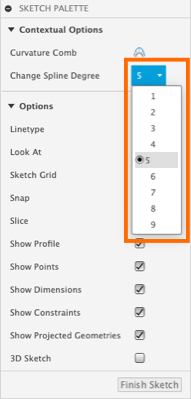
-
Поради
- Клацніть кінцеву точку будь-якої лінії, дуги чи сплайна та перетягніть вказівник від неї, щоб створити дотичну зв’язку між сплайном та іншою геометрією ескізу. Дотичне обмеження відображається на полотні після завершення сплайна.
- Коли ви переміщуєте вказівник, символи об’єктної прив’язки відображаються біля геометрії, коли ви прив’язуєтеся до сітки ескізу чи іншої геометрії в дизайні. Якщо ви прив’язуєтеся до певної точки, логічні обмеження автоматично додаються до ескізу.
- Коли інструмент «Перемістити/Копіювати» активовано, виберіть будь-яку точку сплайну, щоб показати або приховати всі маркери маніпулятора сплайнів, щоб ви могли їх редагувати.
- Після використання інструменту «Перемістити/Копіювати» для перетягування точки сплайну за допомогою ручок маніпулятора точка залишається на площині.
Орігінал сторінки: Create splines